V tomto tutoriálu vám ukážu, jak vytvořit vzhled pomocí Adobe Camera RAW konvertoru, pomocí ACR, který můžete kdykoli nedestruktivně upravit. Už jsem otevřel soubor RAW z fotoaparátu Canon, soubor CR2, zde v ACR. A teď máte tisíce možností a co je krásné: obvykle byste teď řekli něco jako Otevřít obrázek, když jste s úpravou RAW hotovi, a pak začíná retuš nebo barevný vzhled, cokoli. Ale pokud budete držet klávesu Shift, tedy Shift-Tlačítko stisknuté, pak se zde zvolby Otevřít obrázek změní na Otevřít objekt.
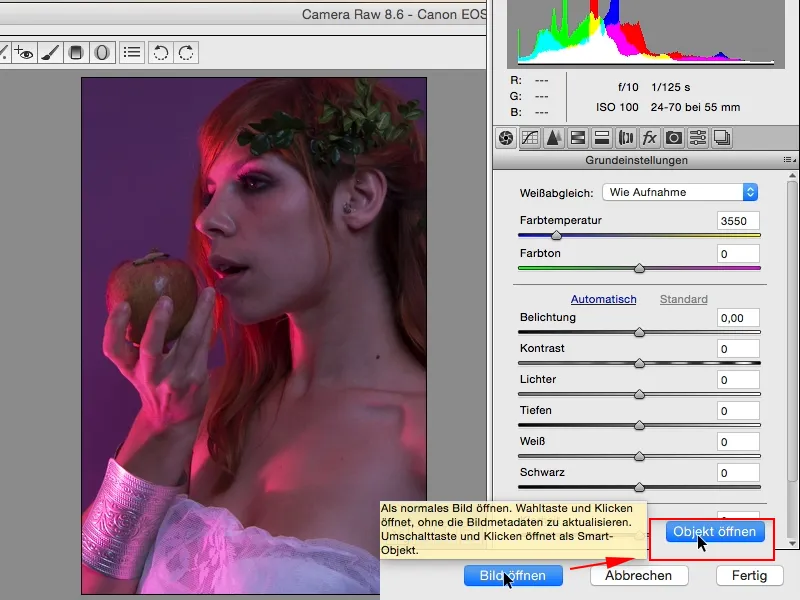
Nyní to zde udělám a co Photoshop udělá je: Otevře Smartobjekt. To vidíte zde dole a vždy, když na to dvakrát kliknete, vrátíte se zde zpět do svého RAW konvertoru na soubor RAW.
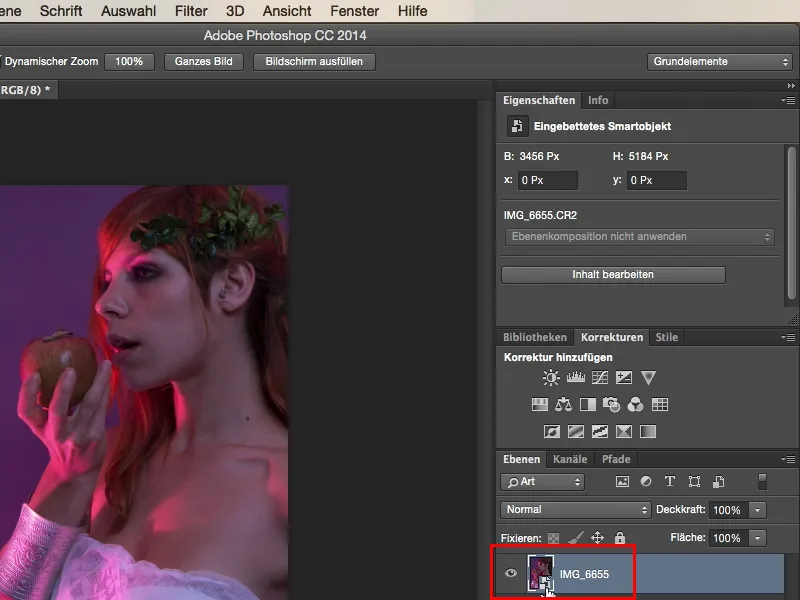
A to jsou téměř nekonečné možnosti, které s tím máte. Pokud chcete načíst nepropracovaný soubor RAW zde také do Photoshopu, můžete to zdvojit, jediné, co nesmíte udělat, je, přetáhnout to sem na ikonu pro kopii vrstvy (1), protože pak toto spojení (2) ve druhé vrstvě se souborem RAW není odděleno, což znamená, že cokoli změníte na jakékoli vrstvě ve souboru RAW, projeví se to vždy na obou. Ano, a zde je jednoduchý příkaz, stačí pravým tlačítkem myši kliknout a toto znamená: Nový Smartobjekt dle kopie (3).
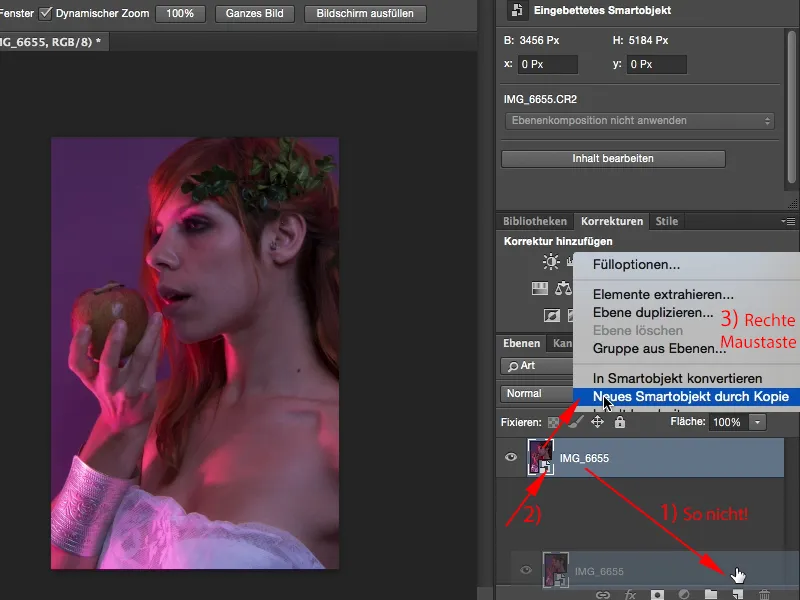
Nyní mám absolutně nezávislý Smartobjekt od dolního a opět mohu jít zpět do souboru RAW. Ano, a pak se zábava začíná. Nejjednodušší, co mohu u tohoto obrázku udělat, je: Podívat se, jak otevřené bílé vyvážení vypadá extrémně teplé. To je skvělý vzhled, který bezpochyby mohu použít.
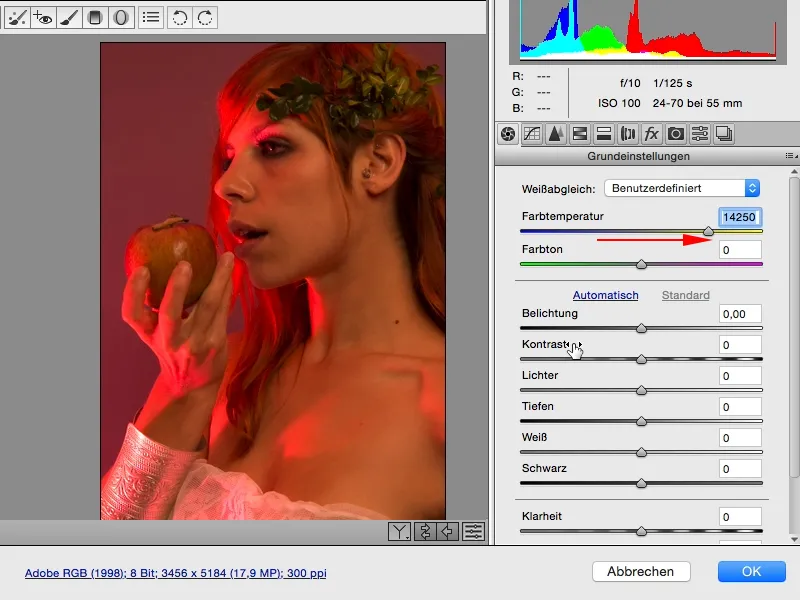
Nejdříve to nechám tak, jak je (1), samozřejmě mohu hrát s Expozicí, Jasem atd., mohu snížit světla, mohu zdůraznit stíny (2) a najednou to vypadá trochu jinak.
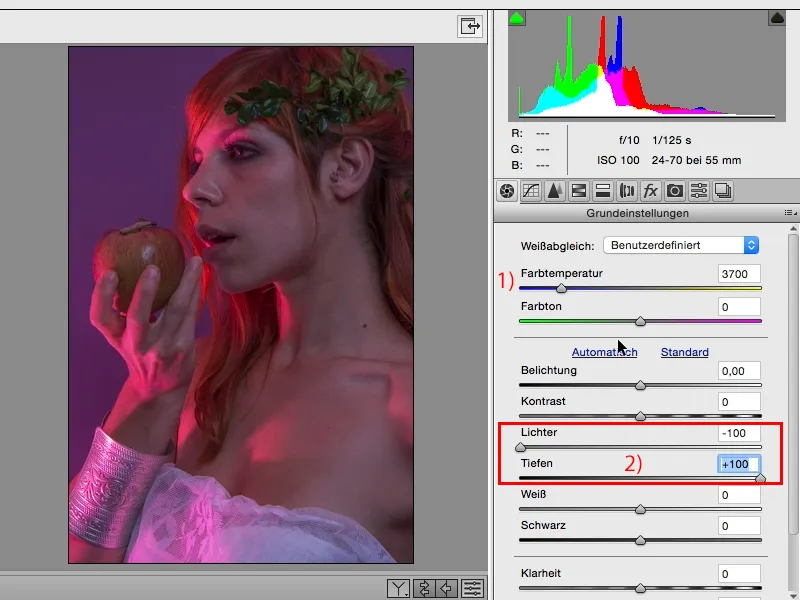
Poté si vždy rád prohlížím tento Regulátor HSL/Odstíny šedi. Barevný ton, Sytost, Světlost (1). Pro mě je to prostě NÁSTROJ v ACR, protože mohu ovlivnit barvy z hlediska Barevného tónu, z hlediska Sytosti a nakonec také v jasnosti, ve Světlosti. To znamená, že musím analyzovat svůj obrázek: Které barvy jsou zde převládající? Určitě budu mít purpurovou, lilovou, oranžovou a červenou, to jsou hlavní složky obrázku. Skoro žádně zelené nebudu mít, zde nahoře (2) na větvi trochu, a skoro žádnou modrou ve snímku, odhadem. V souladu s tím zde mohu regulovat Světlost s regulátory. Podívám se, co se stane, když zvýším červenou (3) a hned se i něco naučím: Aha, toto růžové světlo zde z levé strany (4) má vysoký podíl červené.
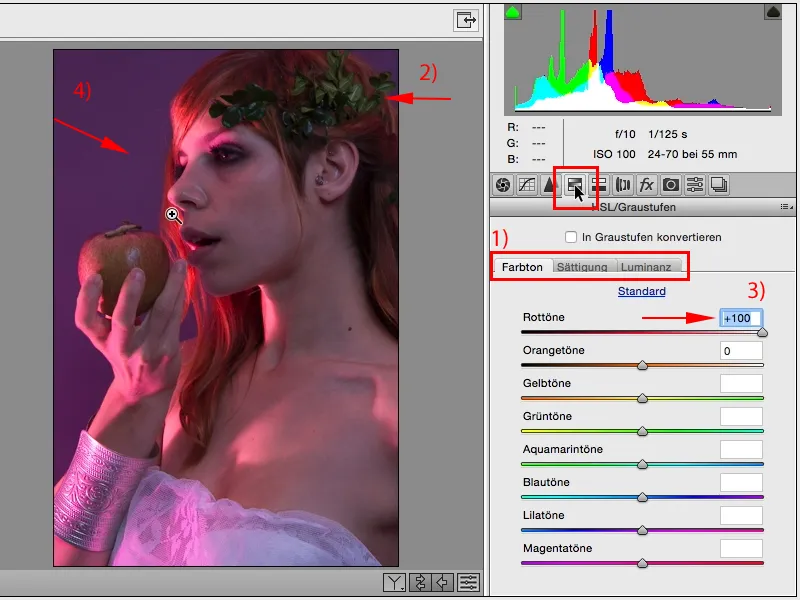
Pokud bych chtěl toto cíleně zjasnit nebo ztmavit, mám v RAW možnost to přesně doladit. A pro můj vkus bych to chtěl o něco tmavší (1). Pak se podívám na Oranžovou: Oranžová je trochu v pokožce, úplně vzadu vlevo v vlasech a v jablku. Ano, snížím to, zvýším to, rozhodně se rozhoduji pro plný výkon (2), protože potom dostane to jablko trochu více detalů a vlasy zde vzadu trochu více lesku (3).
To jsou všechny věci, které bych musel v Photoshopu později provést s vrstvovým zásobníkem, sám pro tu změnu bych jistě vyčlenil už čtyři, pět vrstev, byl bych nucen pracovat s maskami, štětci, možná bych si musel zvláštně obklopit vlasy nebo kolem prstů malovat a pak bych dostal posunutí barev, které nechci, takže to je mnohem složitější. Takže můj tip: Vše, co můžete v RAW udělat už teď, včetně posunů barev, proveďte v RAW, vytvořte kopii vrstvy souboru RAW a potom s ní můžete později zcela volně pracovat.
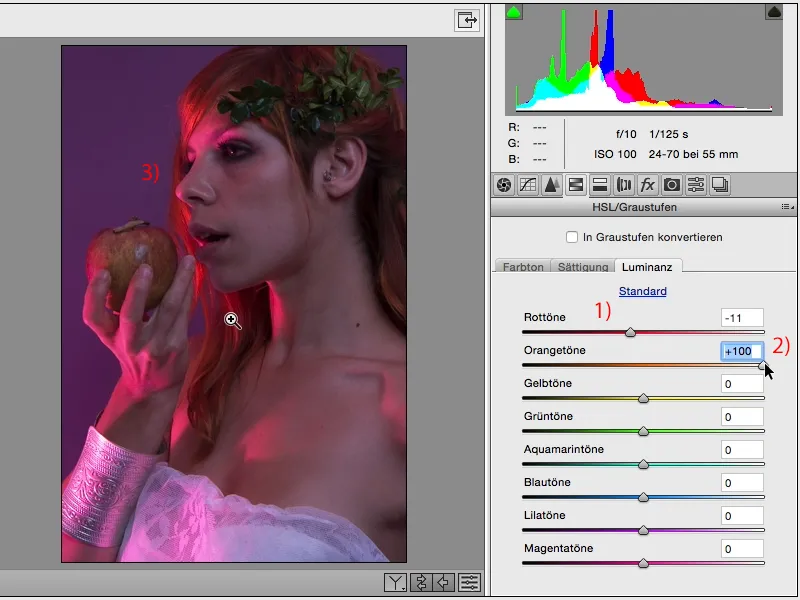
Tak pojďme dál. Žlutá nebude příliš dostupná, možná trochu v pokožce, nezmění se moc. Fialová, tady by se mělo něco dít. Aha, například vidím, že získávám světlejší pozadí. Nemohu udělat příliš světlé (1), protože bych pak dostal nehezké hrany vlasů (2).
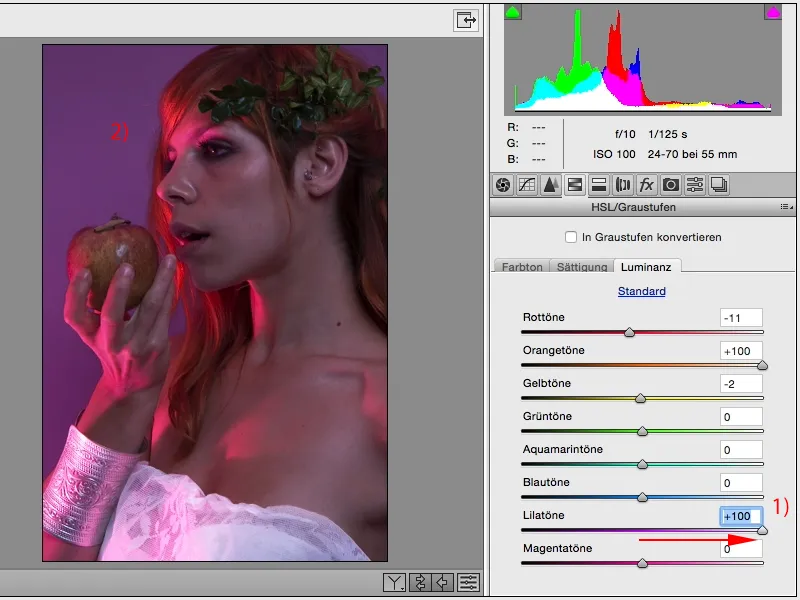
A když to ztmavím, pravděpodobně se mé šaty dole a náramek, který je ze železa, už nebudou zdát tak skvělé.
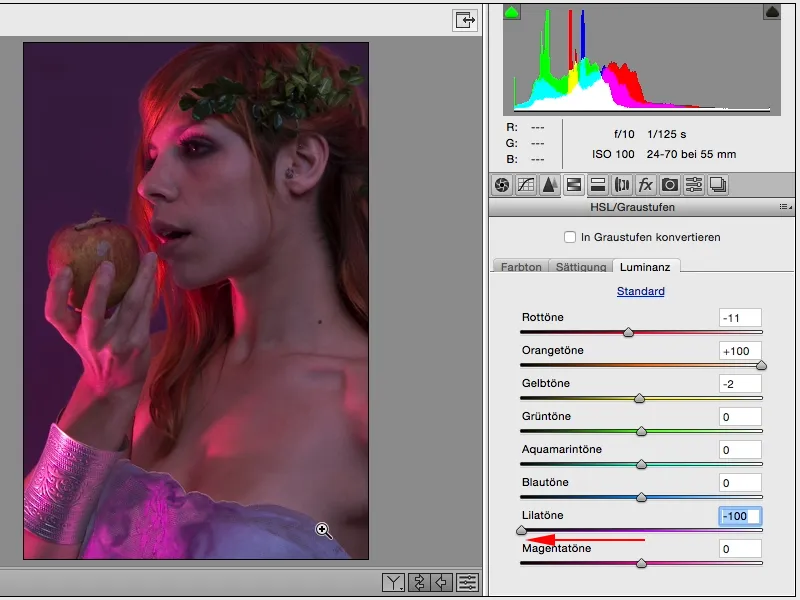
Ale mohu trochu zesvětlit, aby šaty získaly trochu lepší kresbu a vypadaly také trochu bíleji, to je v pohodě.
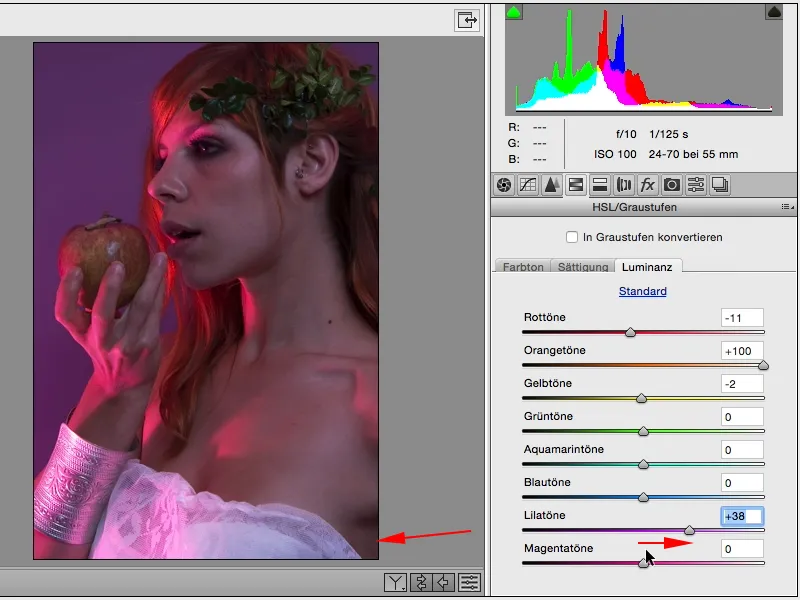
V pokožce mám hodně magenta, vidím to tady docela jasně, že tam, kde je hodně magenta, je to hodně světlé, když posunu luminanci na maximum. To samozřejmě vypadá trochu poničeně a jako tónové odtržení na pokožce ...
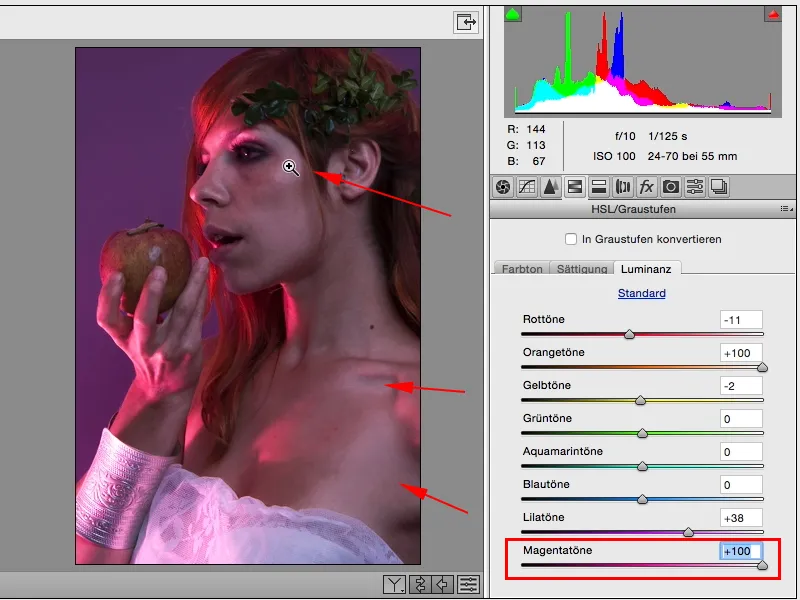
... a záměrně ho nastavím trochu tmavěji (1), pak možná budu mít později možnost zesvětlit obličej pomocí Dodge & Burn a dalších metod. Pokud vám obličej přijde trochu příliš tmavý, můžete například použít radiální filtr (2) nahoře.
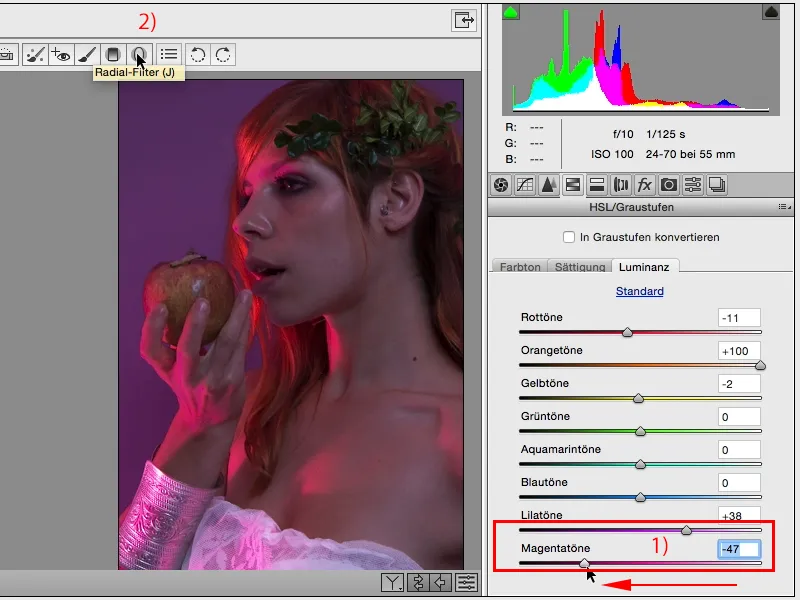
Problémem radiálního filtru a gradientového filtru, které jsou tady integrovány, je, že si vždy, vždy, vždy pamatují poslední nastavení, které jste udělali na libovolném RAW obrázku. Takže jako první věc se ujistěte, že jsou všechny nastavení (1) na nule. Toho dosáhnete jednoduše dvojím kliknutím na posuvník (2), tím se všechna nastavení vynulují. A teď si můžu tady například vytvořit lokální úpravu. Photoshop vždy chce, aby byla změněna alespoň jedna hodnota, jinak ji neuskuteční (3) ...
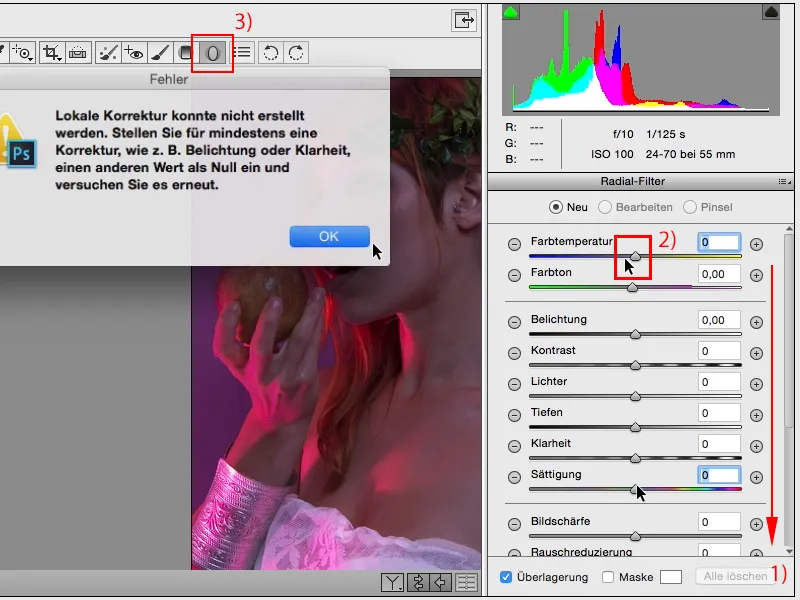
... (1) a říkám: Tady, tuto oblast (2), bych chtěl zesvětlit, můžete ji také otočit, zobrazí se kolem ní zábavné manipulátory, ...
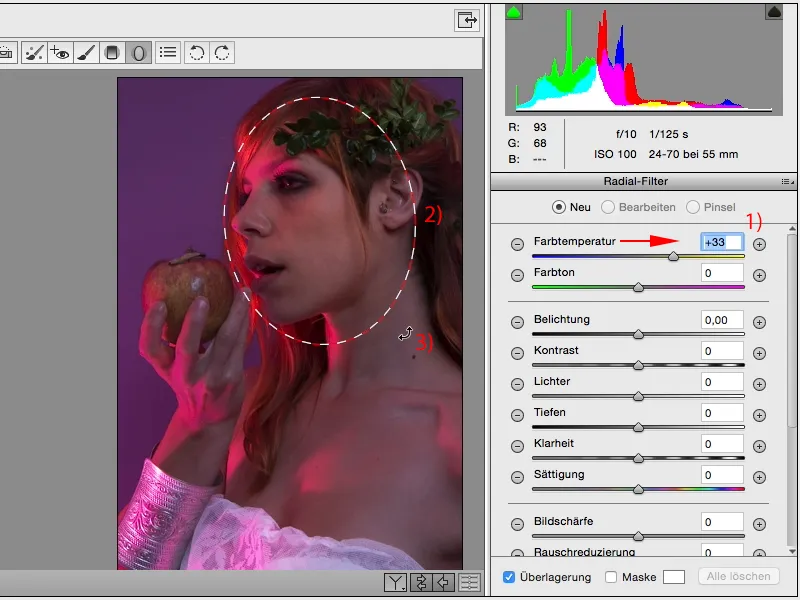
... a pak se vrátím zpět a trosku zvýším expozici. A už to obličej jiskří a fokus jsem tady také získal.
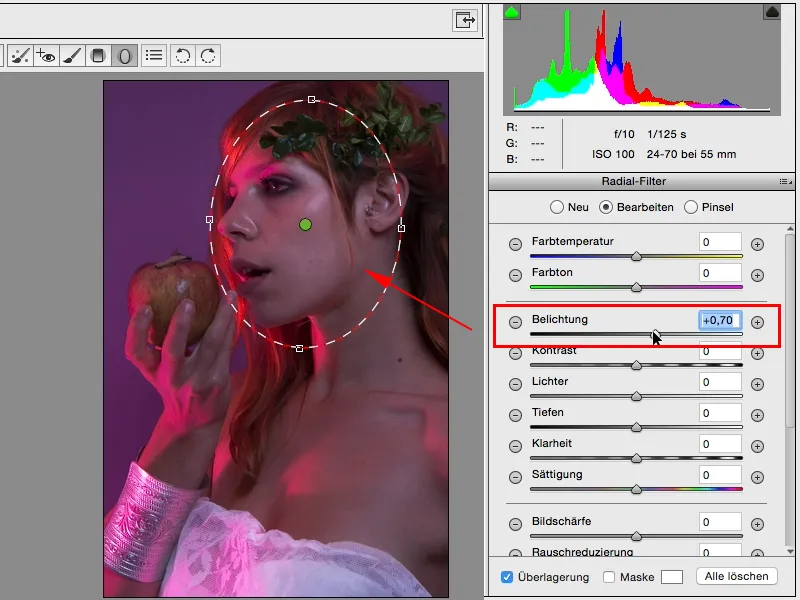
Pokud kliknete jinam (1), pak můžete normálně pokračovat s těmito funkcemi (2).
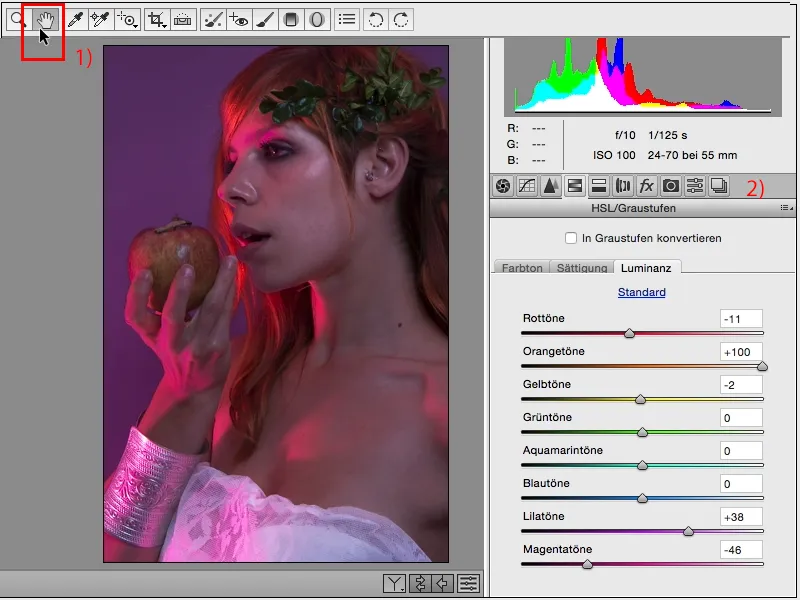
Pokud znovu kliknete na radiální gradient (1), budete mít kdykoli tuto značku, pokud jemně přejetímyši přes místnost (2), uvidíte také, jak se to projeví, a to v této oblasti. Takže zde můžete vždycky později upravit tuto oblast. A to je skvělá možnost. Vše bez masek, vše v tomto Smartobjektu, v ACR.
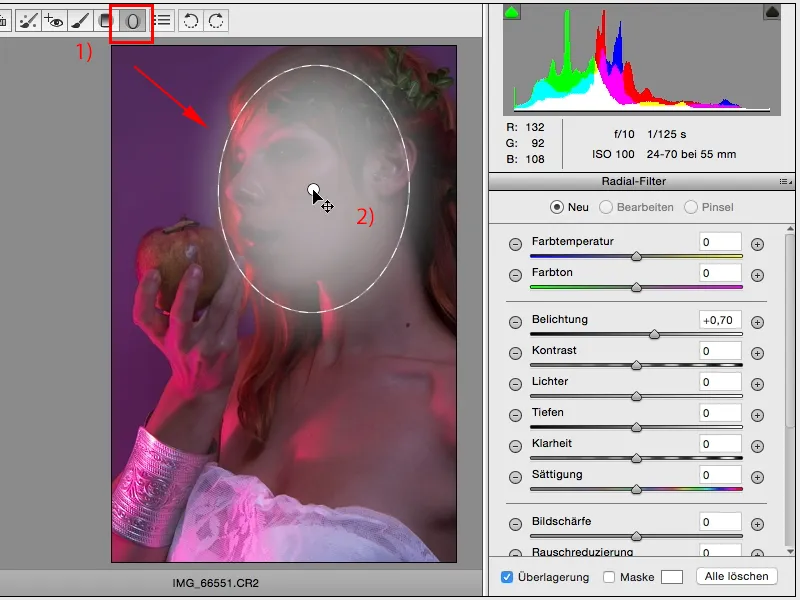
Podívejme se, co ještě můžeme zlepšit nebo jaký vzhled zde vůbec můžeme vytvořit. Nyní jsme pouze trochu optimalizovali barvy a kontrast. Pokud jde o saturaci, nedělal bych moc věci, a z odstínového tónu: Můžu si teď prohlédnout, co se stane, když posunu posuvníky trochu extremněji. Takže sem například přijdou oranžové pruhy, jablko vypadá celkem cool, ale to nakonec není to, co chci, ...
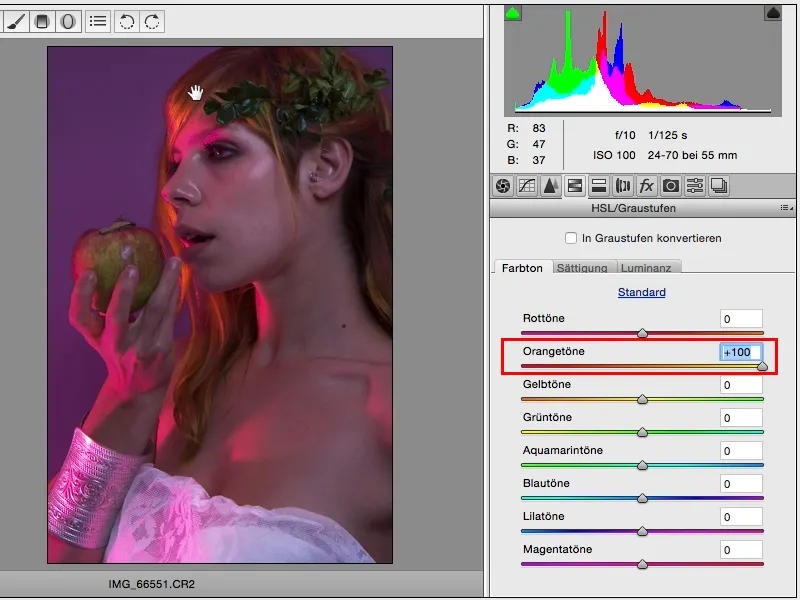
... takže jdům sem trochu a tam: Červená je v obrázku opravdu hodně obsažena, tady se teď děje hodně.
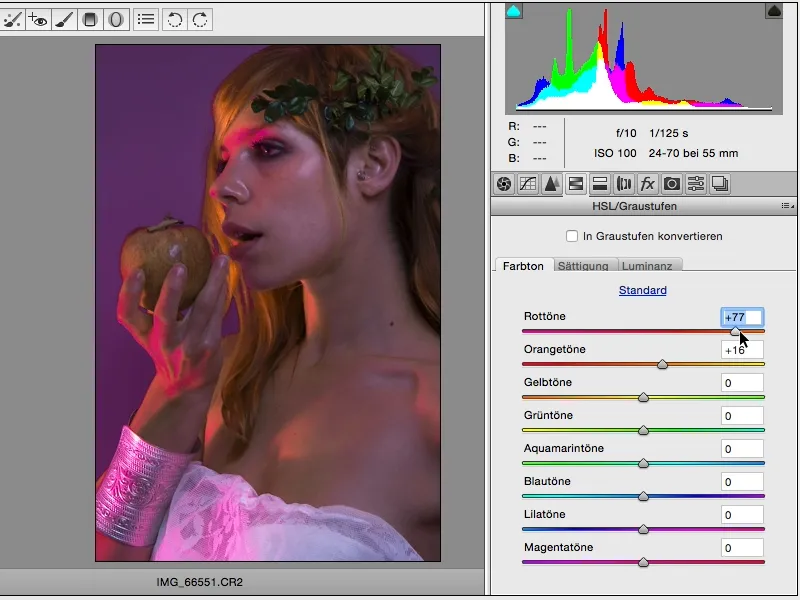
Tady si můžu rozmyslet, chci mít celkově růžový? Což by u tohoto obrázku bylo v pořádku.
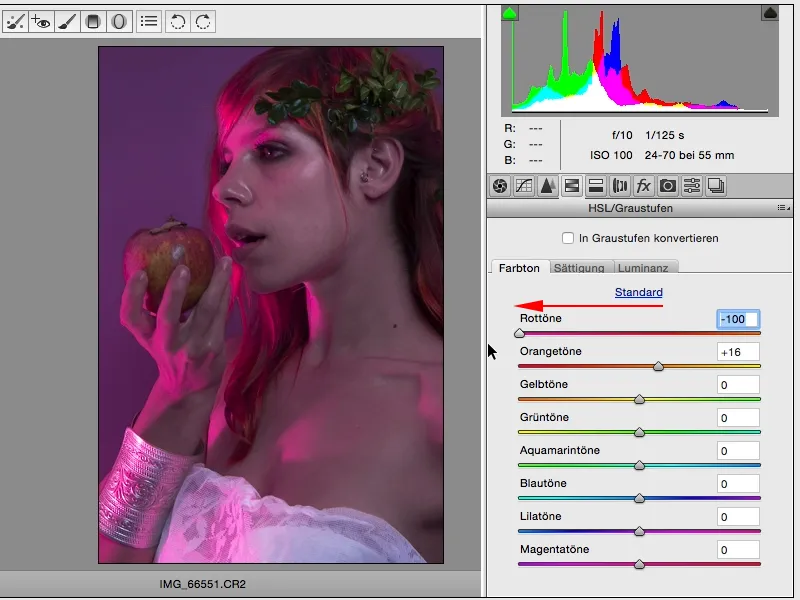
Nebo mohu jít ještě trochu víc směrem k rudé, ale pak zůstávají některá růžová místa, která spíše patří do magentové oblasti.
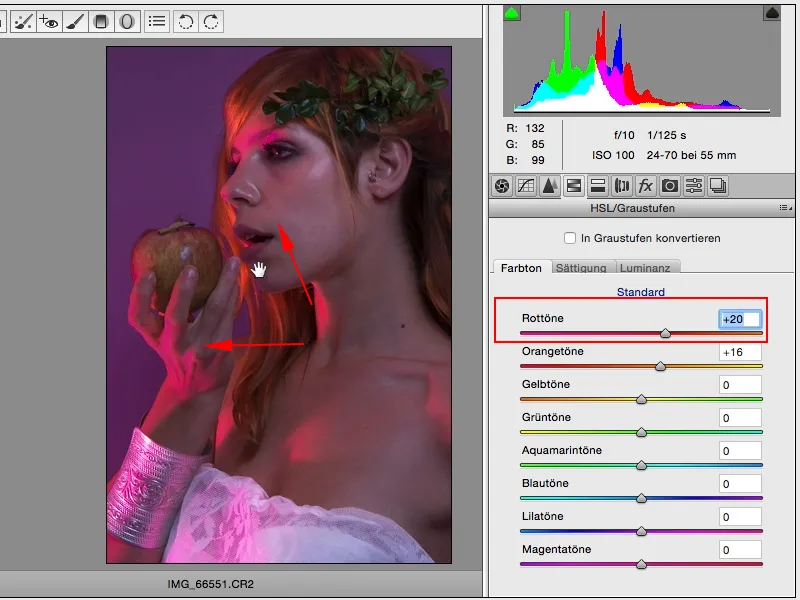
Nyní bych měl říct, že ano, pak si prostě musím přidat trochu magenta. Ale nestačí to úplně, takže to stále vypadá trochu nehezky.
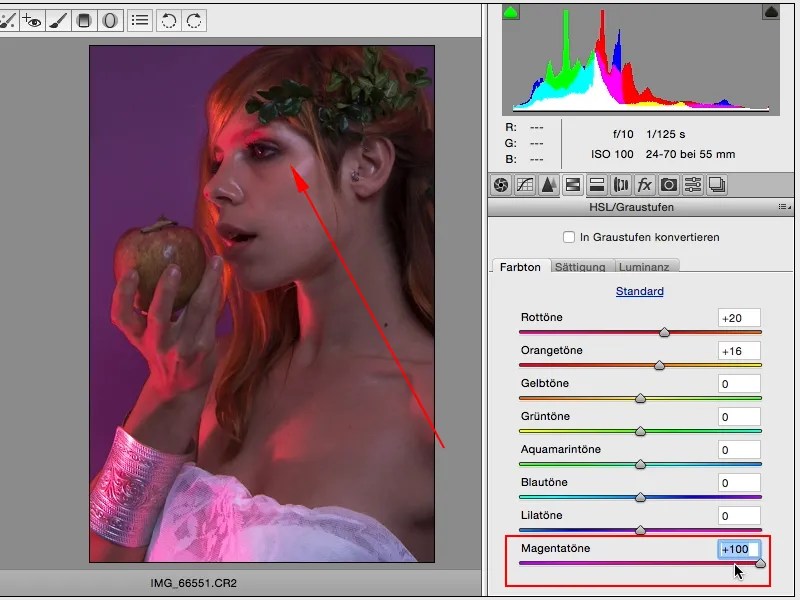
Takže možná přidám magenta jen kousek zpět (1) a co se týče červených odstínů, stále uvažuji, zda bych se neměl trochu vrátit do opačného směru (2). Takto to nechám být.
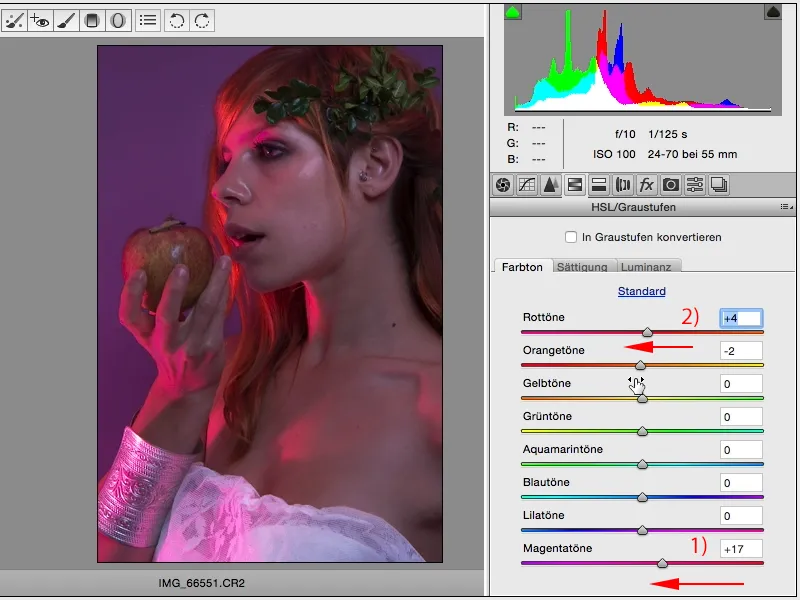
Jaký look mohu vytvořit tady (1) teď? Můžu například snížit černý bod a světla a zvýšit stíny a už mám téměř vytvořený HDR portrét. U krajiny by to vypadalo velmi dobře, podle mého vkusu. Přidám ještě trochu jasnosti a look je hotový.
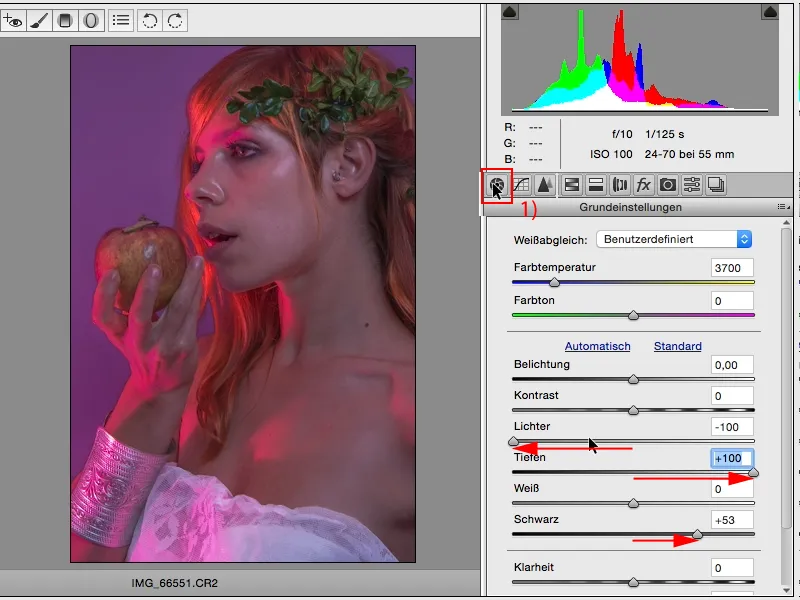
U lidí, zde použiji jen poloviční sílu, o trochu se to vrátí zpátky, ale stále to přispěje k trochu plastickému vzhledu.
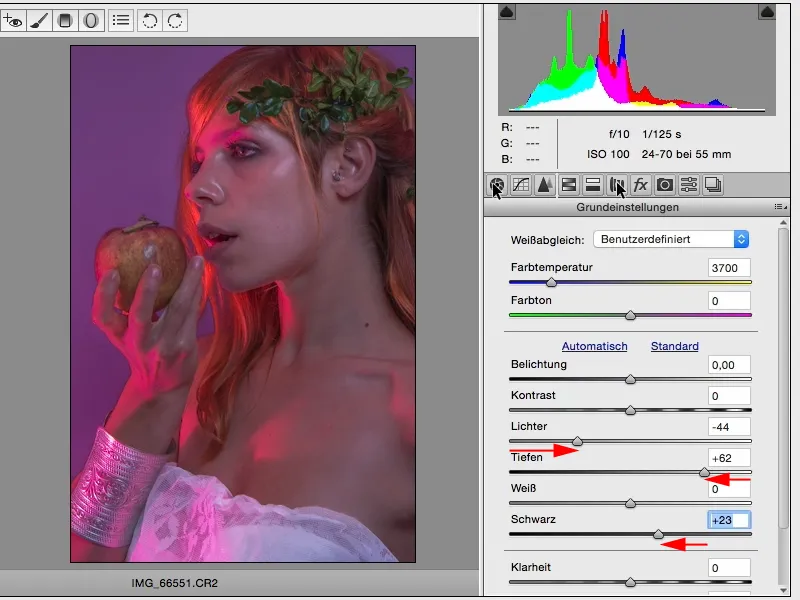
A pak se podívám sem na tento záložce dual toning (1). Zde mám možnost nezávisle obarvit světla (2) a stíny (3) a určit vyvážení. Tedy kolik světel ve srovnání s kolika stíny by měly vlastně pracovat v mé fotografii.
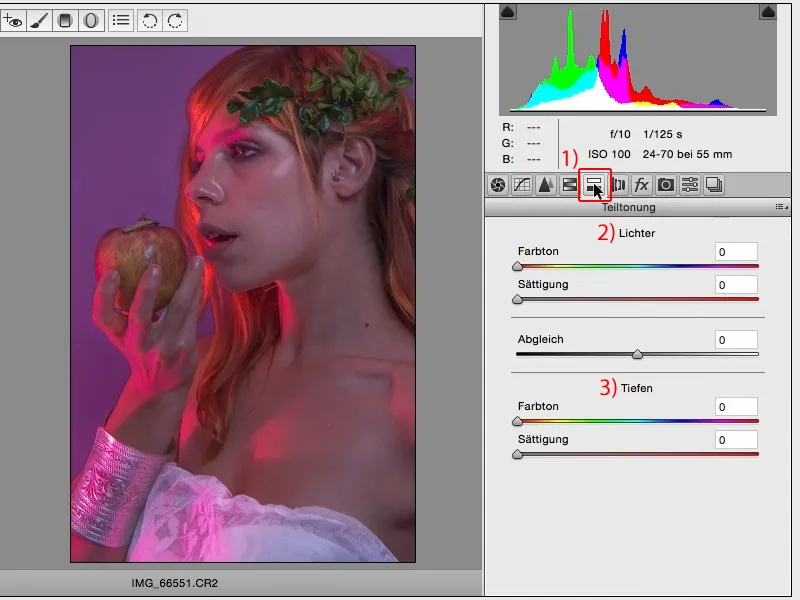
Když posunete barevný posuvník sem (1), nic se nestane. Nic se nestane, protože zde (2, 3) je nastavená nulová saturace.
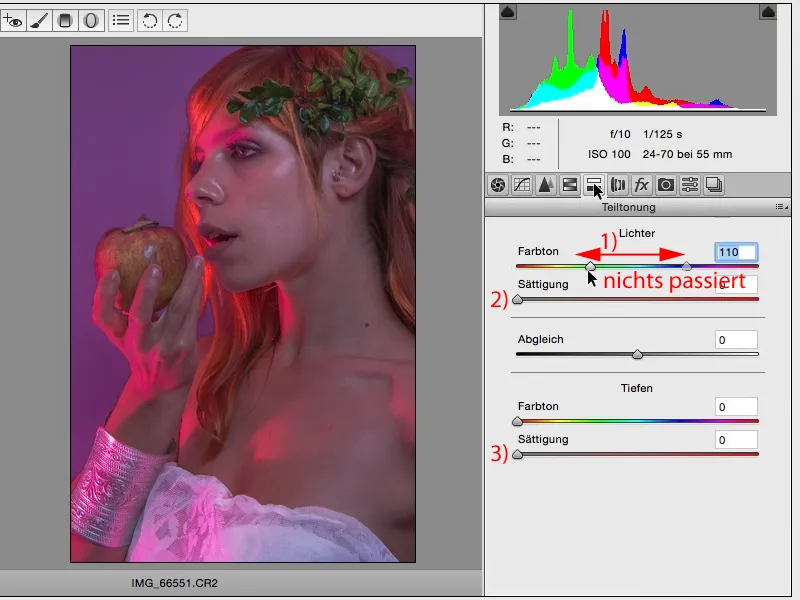
Tak rád nastavuji saturaci prostě na střed u obou posuvníků, vypadá to zpravidla takto: obě jsou nastaveny na červenou.
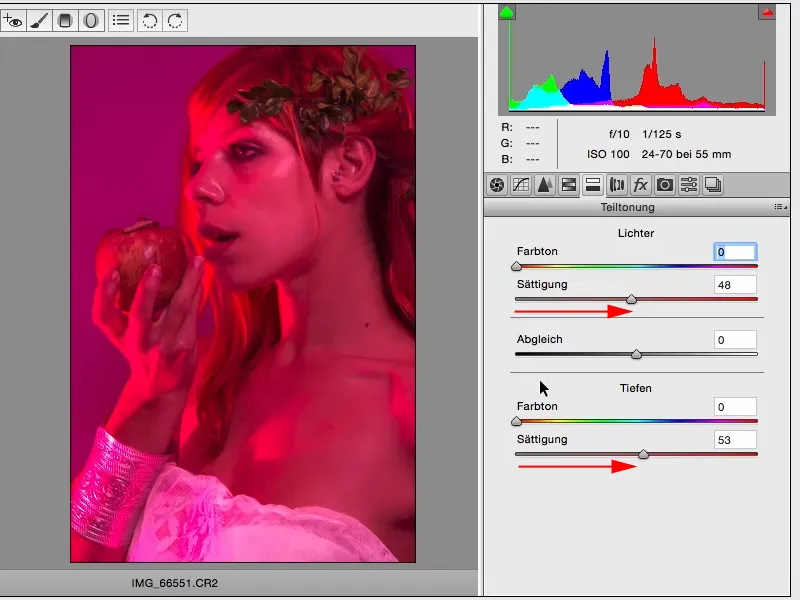
A pak si vyberu tón, který se mi líbí v světlech. Pohybuji se směrem k žlutému tónu a pak zase trochu upravím saturaci. Většinou přistanu skoro přesně na stejném nastavení, takže posuvníky jsou pod sebou, ...
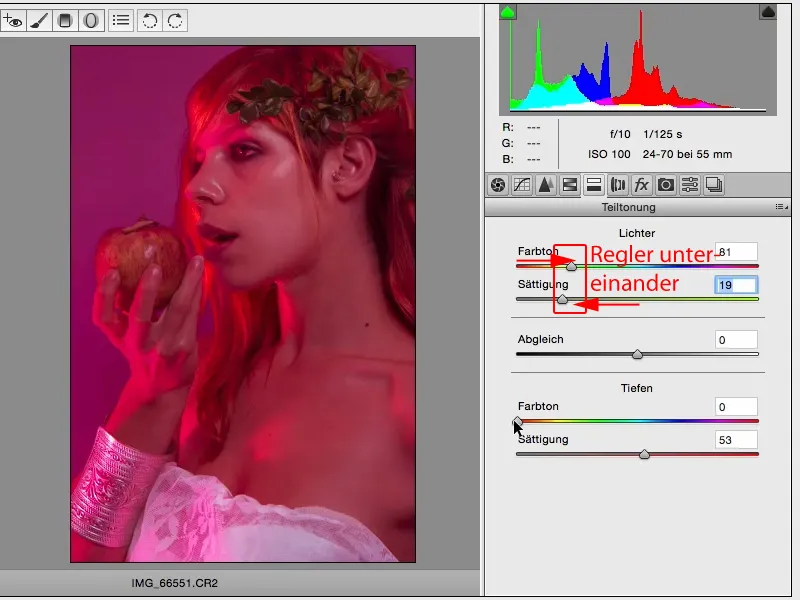
... a to samé pak udělám u stínů. Zde mohu vytvářet velmi nehezké barvy, zejména barvy pleti, ...
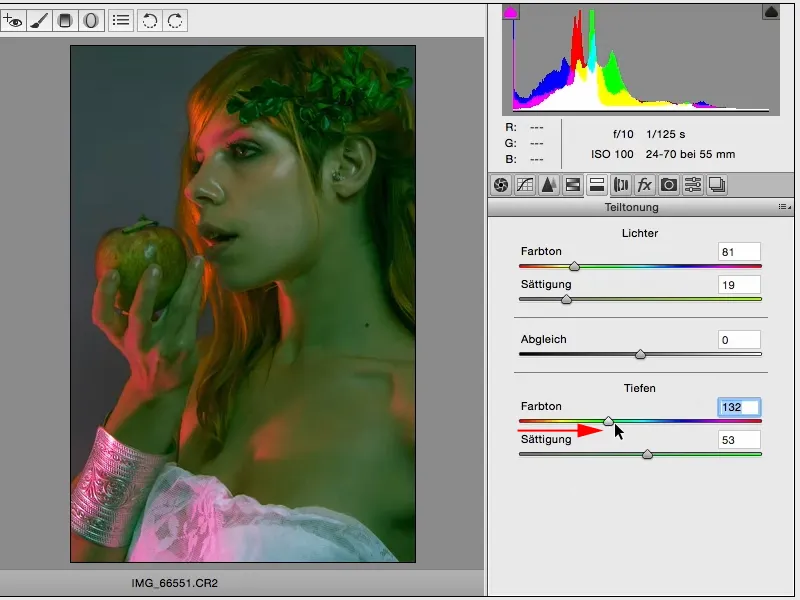
... a nyní se podívám: Co mě zaujme? A pokud zde (1) mám modrobé stíny, cyanové stíny, něco takového, mezi cyanem a fialovou, to nevypadá vůbec špatně. A sem (2) ještě trochu snížím saturaci. Ano, a když se podívám, myslím, že toto je jako barevný vzhled naprosto vhodný.
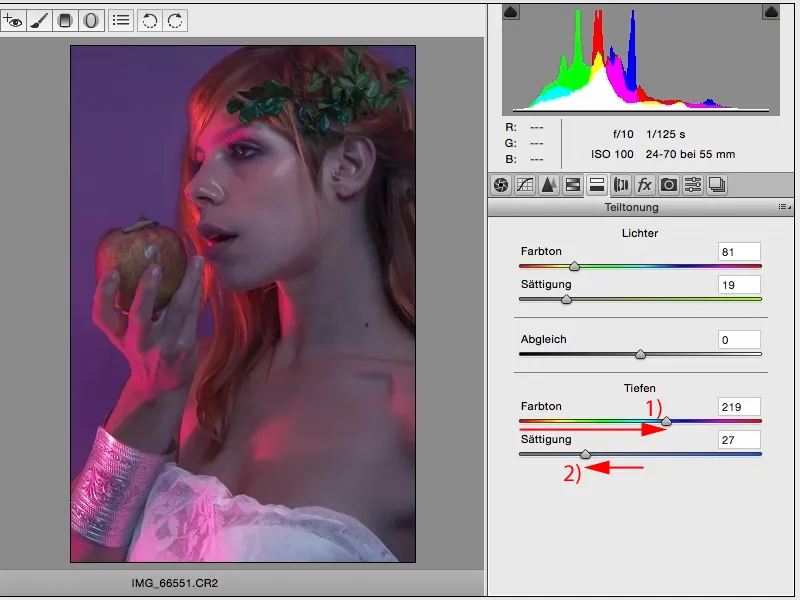
Nyní mohu v Photoshopu provést ještě Dodge & Burn, úpravu pleti atd. Ale tento vzhled nebo obecně tato technika vytvoření vzhledu je vlastně ničím jiným než RAW úpravou. A to může opravdu dělat každý, protože v okamžiku, kdy řeknete, že jste zde (1) nastavili 50 posuvníků, prostě půjdete sem (2) až na Storno nebo tak něco, nebo resetujete nastavení nahoře vpravo (3), začnete znovu od začátku. Nebo smažete vrstvy a vytvoříte novou kopii vrstvy, oddělíte Smartobjekt a můžete ihned začít znovu. Takže pro mne je to opravdu velmi krásná možnost vytváření různých ACR vzhledů.
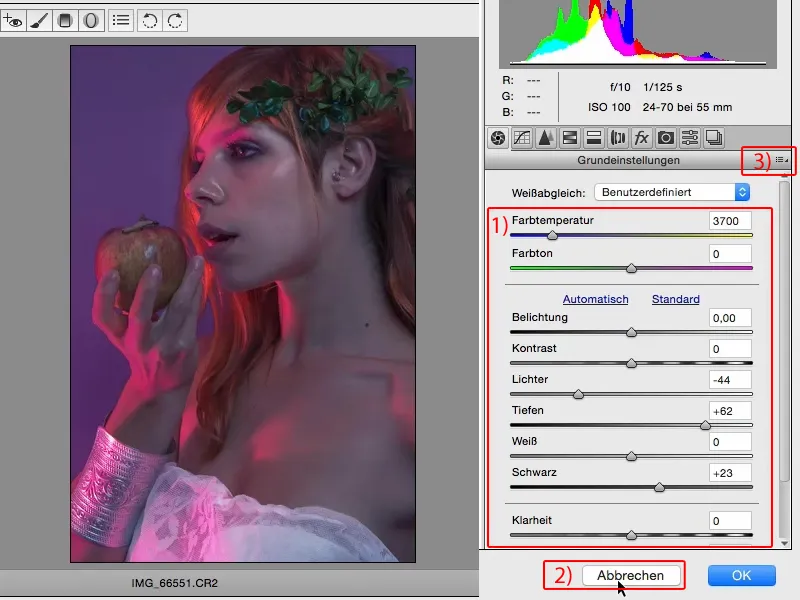
Zde v fx (1), můžete opravdu rychle vytvořit černou ...
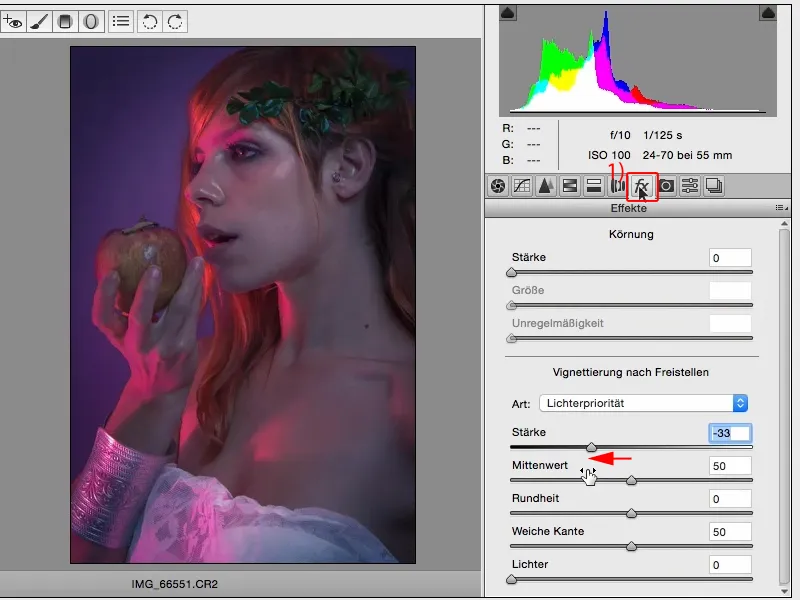
... nebo přidat bílou vignetu, a to už je určitý look, jak chcete.
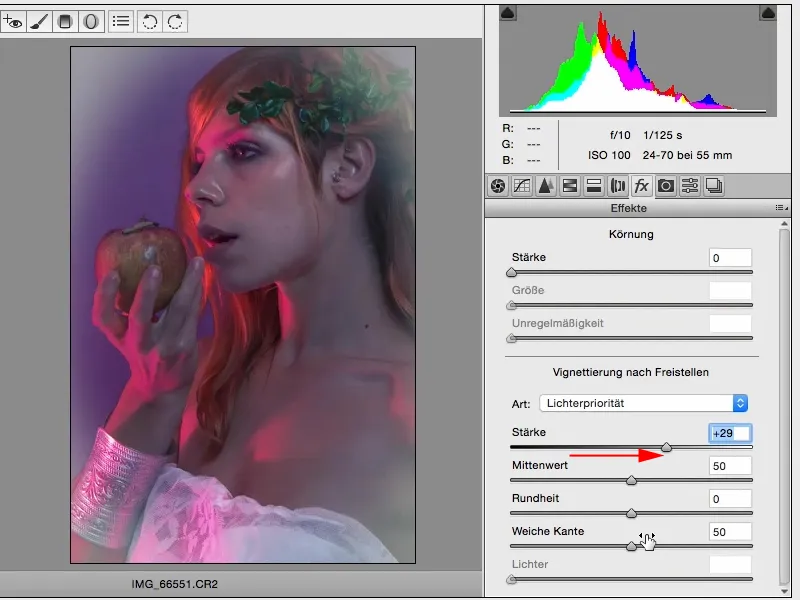
Nyní přidám sem také lehkou tmavou vignetu a mírně rozmazávám okraj, a toto by pro mě byl základní úpravový obrázek, se kterým začnu pracovat.
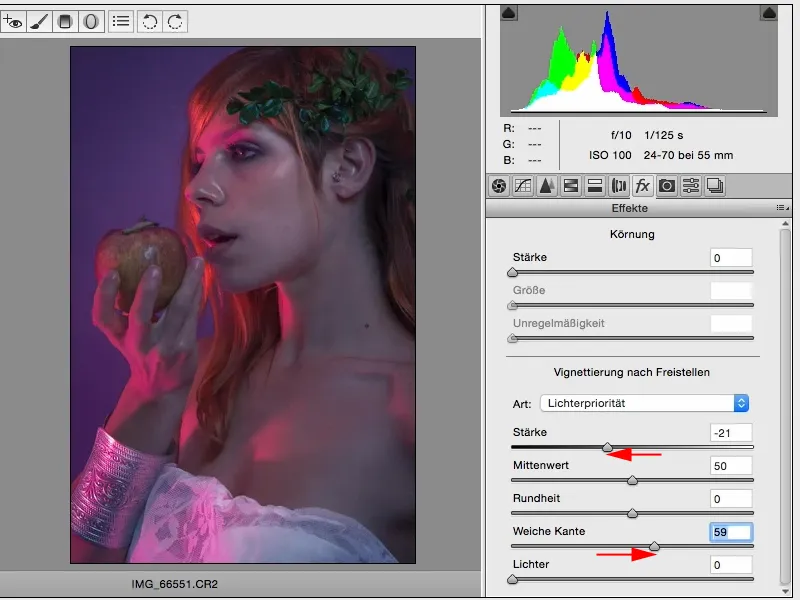
Čím déle se na to dívám, tím více mi dochází, že jsem sice zesvětlil obličej (1), ale zde zprava (2) je to trochu ploché v této oblasti. Je to všechno tak šedé, až na ten světlý bod...
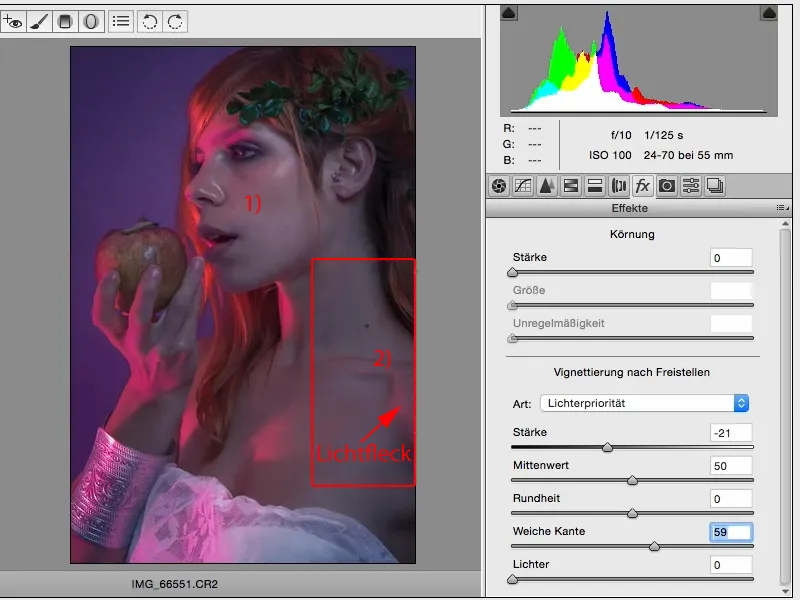
... a tady si třeba mohu přidat lineární průběh (1) do obrázku (2).
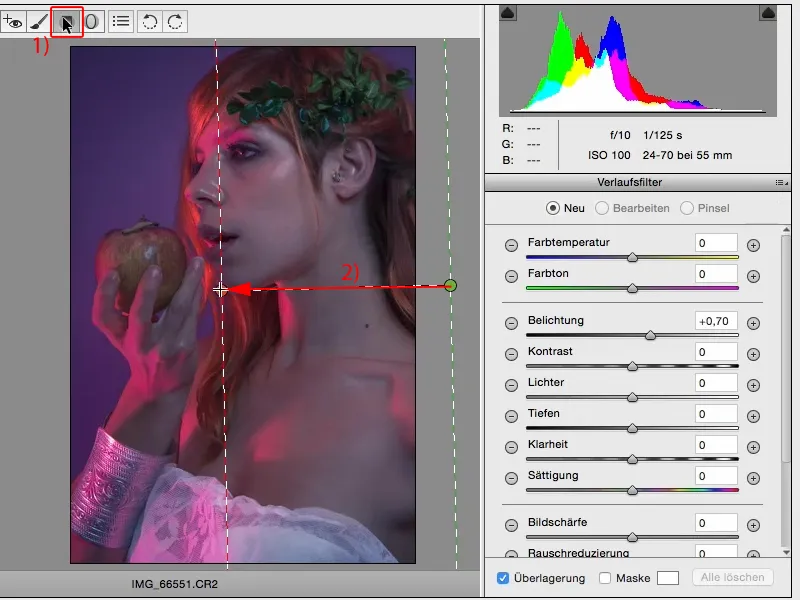
Zde mám opět možnost hrát si například s jednotlivými oblastmi. Myslím si, že když posunu do modrého, do studeného, to skvěle ladí s obrázkem.
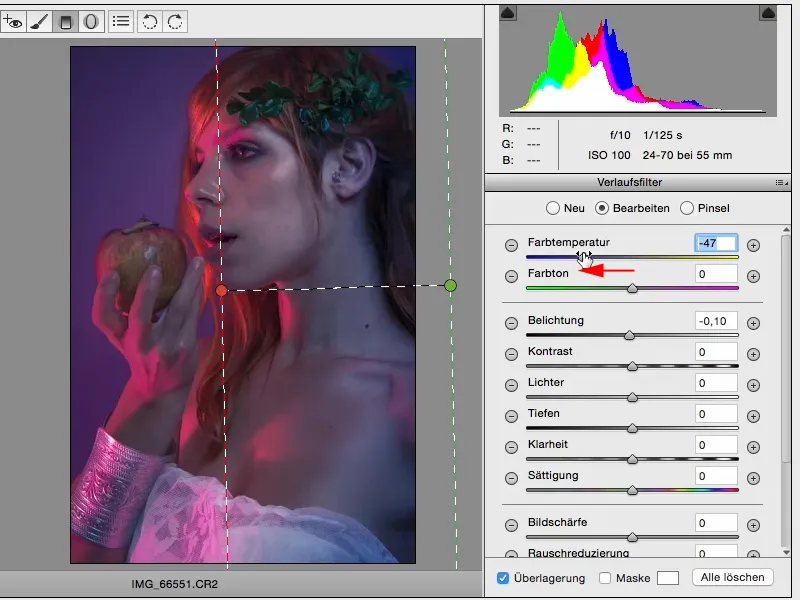
Ale chci vidět i to, jak to vypadá teple, a to si také dokážu velmi dobře představit.
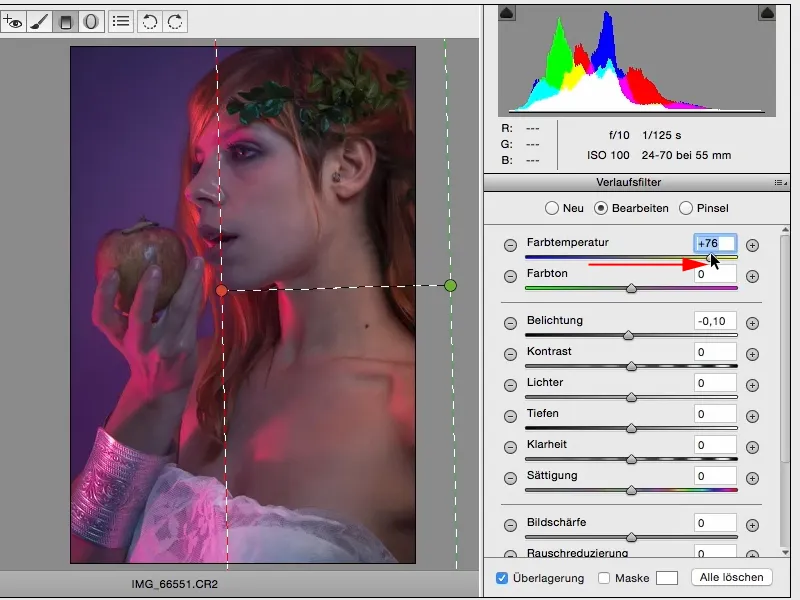
Ale rozhodnu se zde pro tu studenou variantu. To ladí s celkovou barvou v obraze. Můžu si také trochu pohrát s expozicí a rozhodně se rozhoduji jít o půl kroku světlejší.
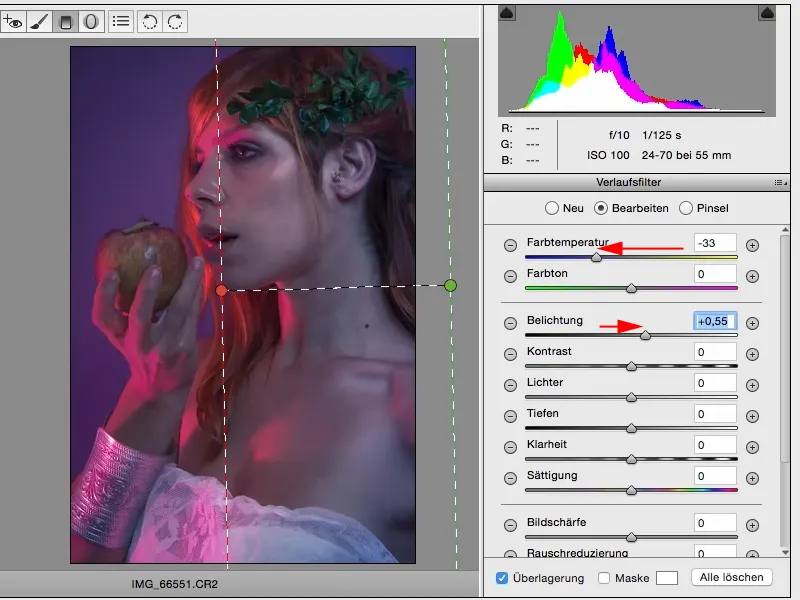
A teď jsem zase z toho svého obrázku dostal další kousek informace, který jsem vlastně vůbec neosvětlil, a to dělá ACR, konvertor Camera RAW, pro mě. Zde můžu vyzkoušet tolik věcí, jako například barevné styly.
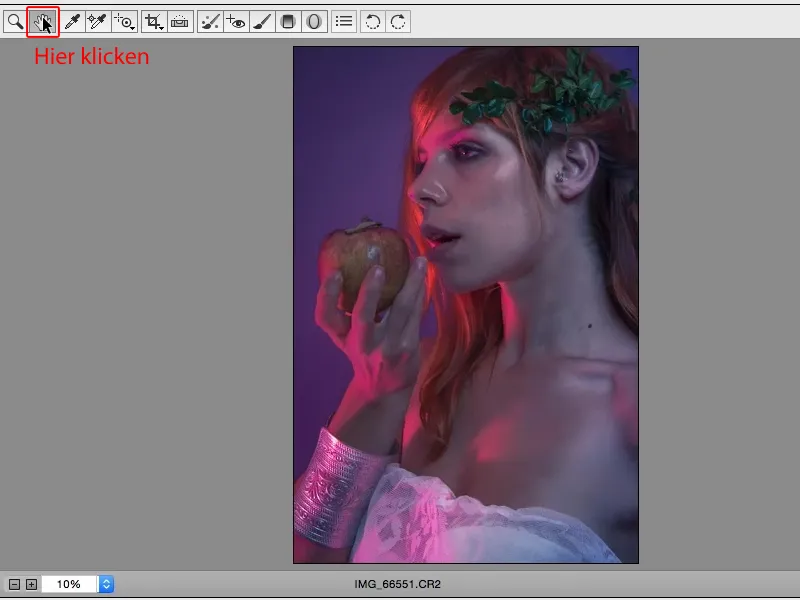
Nyní mohu také hrát s kontrastem. Můžu zvýšit (1) nebo snížit (2) kontrast, můžu ho udělat úplně mdlý, mohu si připravit perfektní základ pro všechno další a dát svému stylu již určitý směr.
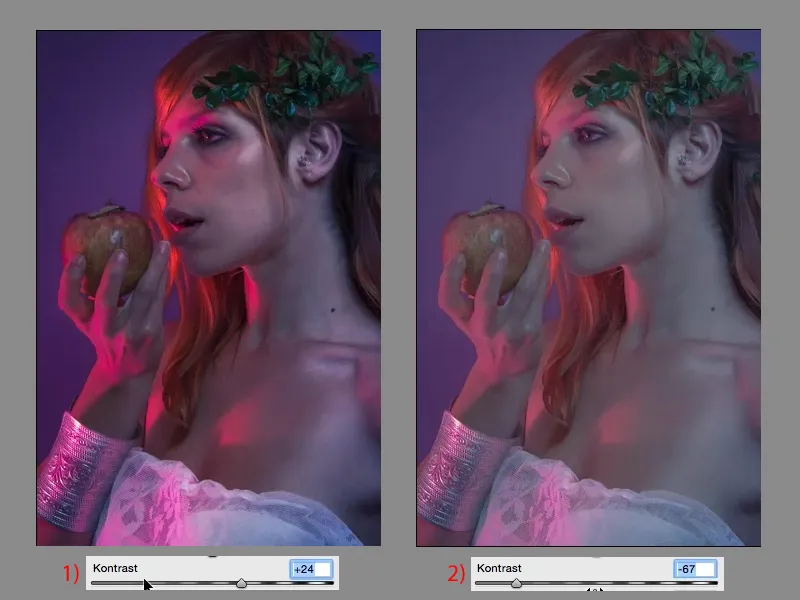
Mohu tady také zvýšit jas a snížit dynamiku a opět jsem vytvořil zcela odlišný vzhled obrázku. To je krásné na ACR: jednoduše si hrát, zkoušet. Samozřejmě byste měli vědět, co tyto regulátory dělají, ale v případě pochybností platí pravidlo: Co vidíš, to dostaneš. To, co vidíš, je to, co dostaneš, a to zjednodušuje práci s Adobe Camera RAW. Pohnu s regulátorem a okamžitě vidím efekt zde.



